Comprimere PDF: tutte le soluzioni gratuite
Sintesi vocale con Balabolka: legge i testi in italiano e li trasforma in file audio
13 Agosto 2018Calendario 2019 in formato Excel con le festività italiane
6 Dicembre 2018 Quando si devono scambiare documenti con utenti remoti, via email o mediante altri canali di comunicazioni, il formato PDF resta sempre quello preferito.
Quando si devono scambiare documenti con utenti remoti, via email o mediante altri canali di comunicazioni, il formato PDF resta sempre quello preferito.
In particolare, il formato PDF/A è quello da utilizzare nello scambio di dati con gli enti pubblici ed è sempre da preferire per le finalità di conservazione dei dati come spiegato nel nostro articolo Che cos’è il formato PDF/A e perché è di fondamentale importanza per la conservazione dei documenti.
Usando i file PDF, infatti, si sarà certi che la resa del documento sarà la stessa anche sul sistema ove esso viene aperto, senza problemi derivanti dall’assenza di fonti di carattere specifiche o elementi ‘scompaginati’, a seconda del software usato per aprire il file.
Uno dei problemi più comuni quando si crea un file PDF in maniera ‘casuale’ senza riflettere troppo sugli elementi che compongono il documento originale, consiste nella necessità di gestire un file di dimensioni davvero ragguardevoli.
Si pensi al caso, peraltro molto comune, degli utenti che senza farsi troppi problemi acquisiscono pagine cartacee (magari a colori e con un numero di DPI molto elevato; vedere Scannerizzare: i migliori parametri per acquisire da scanner foto e documenti di testo per una serie di consigli pratici) per poi inserirle in un documento Word poi salvato semplicemente come PDF.
Nell’articolo Documento Word troppo pesante: ridurre dimensione immagini abbiamo visto come ridurre le dimensioni del file Word in maniera significativa senza impattare troppo sulla qualità del risultato finale.
In ogni caso, se si esporta il documento in formato PDF – soprattutto se contenente tante immagini ad alta risoluzione – certamente si avrà a che fare con un file PDF di dimensioni ragguardevoli; quindi di difficile gestione se spedito via email, caricato sui principali servizi di storage cloud o condiviso con altri mezzi: Come inviare file pesanti via email.
Comprimere un file PDF con IrfanView
Il noto software IrfanView (Programma per modificare foto: IrfanView è sempre la prima scelta) permette, previa installazione del modulo GhostScript (scaricabile da questa pagina), di aprire e comprimere i file PDF.
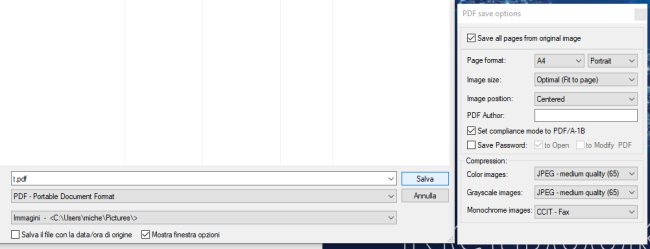
Per procedere in tal senso basta usare il menu File, Apri, scegliere il PDF sul quale si desidera intervenire quindi scegliere File, Salva come, cliccare più volte sulla casella Mostra finestra opzioni fintanto che non comparirà la schermata PDF save options quindi agire sui menu a tendina Compression per variare la qualità delle immagini nel documento finale.
Utilizzare Free PDF Compressor
Tra i migliori software gratuiti per comprimere PDF c’è sicuramente Free PDF Compressor.
Scaricabile cliccando qui, Free PDF Compressor è semplicissimo da usare: basta indicare il file PDF sorgente, il nome del documento PDF da creare e selezionare una delle cinque modalità di compressione proposte (72, 150, 300 DPI o qualità maggiore).
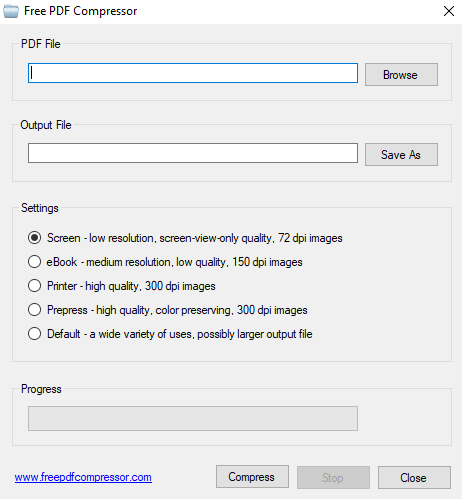
Comprimere PDF online con il servizio SmallPDF
Presentato nel nostro articolo Modificare PDF, i migliori strumenti per farlo, SmallPDF è un ‘coltellino svizzero’ a disposizione di coloro che hanno la necessità di lavorare con i file PDF e apportare modifiche alla loro struttura.
SmallPDF è uno strumento eccellente, ad esempio, per trasformare i PDF in documenti Word perché il servizio è capace di conservare il layout originale del documento, senza incorrere in quelle problematiche molto comuni tra i software della sua stessa categoria.
Puntando il browser su questa pagina e cliccando sul riquadro Comprimere PDF, è possibile selezionare il file PDF da comprimere.
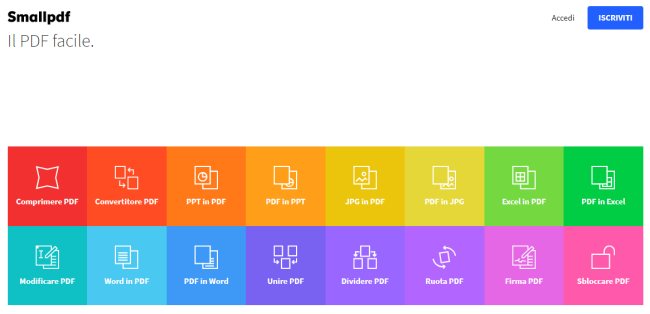
Se il contenuto dei file PDF da comprimere non fosse ultra-riservato, è possibile guardare con fiducia a un servizio come SmallPDF: il servizio garantisce che tutti i file caricati dagli utenti vengono eliminati dopo un’ora e che le informazioni contenute nel file originale e nel file PDF compresso non verranno mai aperte o riutilizzate.
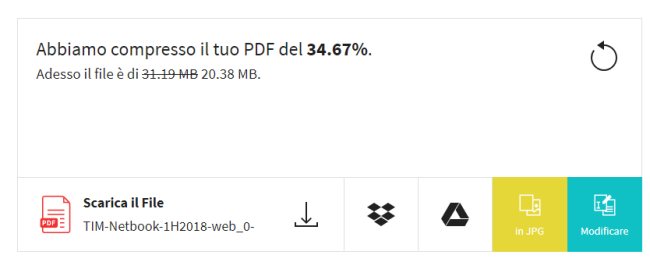
Al termine dell’upload del file da comprimere, SmallPDF provvederà alla sua elaborazione in cloud quindi consentirà di scaricare il file compresso oppure, cliccando sulle apposite icone, di effettuare la memorizzazione su un servizio di storage come Google Drive o Dropbox.
C’è anche la possibilità di convertire ogni pagina del file PDF compresso in formato JPEG oppure di attivare la modifica del contenuto.
Come guadagna SmallPDF? È presto detto.



